
КАТЕГОРИИ:
Архитектура-(3434)Астрономия-(809)Биология-(7483)Биотехнологии-(1457)Военное дело-(14632)Высокие технологии-(1363)География-(913)Геология-(1438)Государство-(451)Демография-(1065)Дом-(47672)Журналистика и СМИ-(912)Изобретательство-(14524)Иностранные языки-(4268)Информатика-(17799)Искусство-(1338)История-(13644)Компьютеры-(11121)Косметика-(55)Кулинария-(373)Культура-(8427)Лингвистика-(374)Литература-(1642)Маркетинг-(23702)Математика-(16968)Машиностроение-(1700)Медицина-(12668)Менеджмент-(24684)Механика-(15423)Науковедение-(506)Образование-(11852)Охрана труда-(3308)Педагогика-(5571)Полиграфия-(1312)Политика-(7869)Право-(5454)Приборостроение-(1369)Программирование-(2801)Производство-(97182)Промышленность-(8706)Психология-(18388)Религия-(3217)Связь-(10668)Сельское хозяйство-(299)Социология-(6455)Спорт-(42831)Строительство-(4793)Торговля-(5050)Транспорт-(2929)Туризм-(1568)Физика-(3942)Философия-(17015)Финансы-(26596)Химия-(22929)Экология-(12095)Экономика-(9961)Электроника-(8441)Электротехника-(4623)Энергетика-(12629)Юриспруденция-(1492)Ядерная техника-(1748)
Макрокоманда: «Включение компьютера и вход в систему»
|
|
|
|
Лабораторная работа №2. Макрокоманды программы Microsoft Excel 2003.
Технология выполнения
Пример макрокоманды
Параметры: - найти: пробел, заменить: разрыв строки.

Навести курсор мыши на элемент главного меню «Правка» и нажать ЛКМ. В открывшемся ниспадающем меню (рис.71) навести курсор мыши на строку « Заменить» и нажать ЛКМ. В открывшемся диалоговом окне «Найти
 |
и заменить» навести курсор мыши на кнопку «Больше» (рис.72). Откроется полное окно «Найти и заменить» (Рис.73). Установить курсор мыши в поле «Найти». Навести курсор мыши на кнопку «Специальный» и нажать ЛКМ. Откроется меню специальных символов (Рис.73). Выбрать строку «Пустое пространство». Установить курсор мыши в поле «Заменить на:». Нажать на кнопку «Специальный». В меню выбрать строку «Разрыв строки». Если в меню две одинаковые строки «Разрыв строки», нужно выбрать нижнюю. Нажать на кнопку диалогового окна «Заменить все».
Параметры: - системный блок; - монитор.
Результат: Рисунок 5.
Технология выполнения:


 Для включения компьютера необходимо найти на системном блоке (Рис. 1) кнопку включения питания, которая отмечена особым символом (Рис. 2) и нажать её один раз. Если монитор компьютера (Рис. 3) выключен, т.е. на нём нет изображения, следует найти кнопку включения монитора, которая расположена на его лицевой панели и Рис. 1 Рис. 2
Для включения компьютера необходимо найти на системном блоке (Рис. 1) кнопку включения питания, которая отмечена особым символом (Рис. 2) и нажать её один раз. Если монитор компьютера (Рис. 3) выключен, т.е. на нём нет изображения, следует найти кнопку включения монитора, которая расположена на его лицевой панели и Рис. 1 Рис. 2
обозначена специальным символом (Рис. 2), после чего нажать её один раз. После этого следует дождаться полной загрузки компьютера. Если на компьютере установлена операционная система Microsoft Windows 2000/XP, после загрузки компьютера на экране монитора появится диалоговое окно, которое называется "Операционная система Windows" (Рис. 4).
|
|
|
Рис. 3
 Диалоговое окно "Операционная система Windows"
для ОС Windows 2000
Диалоговое окно "Операционная система Windows"
для ОС Windows 2000
|  Диалоговое окно "Операционная система Windows"
для ОС Windows XP
Диалоговое окно "Операционная система Windows"
для ОС Windows XP
|
Рис. 4
После появления на экране монитора этого окна, необходимо одновременно нажать на клавиатуре сочетание клавиш "CTRL+ALT+DELETE". Для этого следует одновременно нажать клавиши CTRL и ALT, находящиеся в левой нижней части клавиатуры, и не отпуская их нажать клавишу DELETE (DEL).
Далее, на экране появится окно, в котором Вам будет предложено ввести Ваши имя пользователя и пароль для входа в систему. Следует подвести курсор мыши к текстовому полю «Имя пользователя» и выполните однократное нажатие левой клавиши мыши, далее ЛКМ. После этого необходимо ввести с клавиатуры Ваше имя пользователя, после чего нажать клавишу «Tab», расположенную в левой части клавиатуры. Курсор переместится в поле «Пароль». После этого, следует ввести с клавиатуры Ваш пароль, для входа в систему. Далее, необходимо подвести курсор мыши к кнопе «OK», расположенной в нижней части окна и выполнить однократное нажатие ЛКМ.
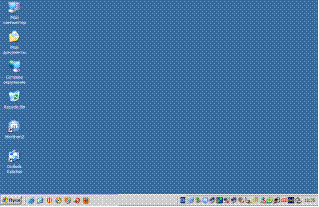 Если же на компьютере установлена другая, более ранняя версия операционной системы Windows (например, Windows 95 или Windows 98), то диалоговое окна "Операционная система Windows" не появится.
Если же на компьютере установлена другая, более ранняя версия операционной системы Windows (например, Windows 95 или Windows 98), то диалоговое окна "Операционная система Windows" не появится.
После этого на экране монитора появится «Рабочий стол» операционной системы Windows (Рис. 5). Рис. 5
|
|
|
|
|
Дата добавления: 2014-10-31; Просмотров: 293; Нарушение авторских прав?; Мы поможем в написании вашей работы!